Seznam témat :
varianta s aplikačním serverem
vytěžení a zpracování dat v knize přijatého plnění
vytěžení a zpracování dat ve spisové službě
OCR neboli optické rozpoznávání znaků (z anglického Optical Character Recognition) je metoda, která pomocí umožňuje digitalizaci tištěných textů, s nimiž pak lze pracovat jako s normálním počítačovým textem. V praxi to znamená, že pomocí aplikace OCR je možné přečíst údaje z faktury. Tyto údaje jsou pak předány do systému Vision ERP a zde zpracovány do podoby záznamu v knize přijatého plnění.
Jako zdroj pro vytěžení dat jsou podorovány pouze soubory typu PDF.
K vytěžení (přečtení) dat z faktury je nutné použít externí aplikaci třetí strany (např. DOCU-X OCR od firmy SOCOSIT s.r.o. www.socosit.cz nebo webovou službu LiDok http://lidok.cz/ ). Z hlediska přístupu a zpracování dělíme aplikace OCR do dvou kategorií:
1. interaktivní (DOCU-X) - vlastní vytěžování dat probíhá s fyzickou asistencí uživatele, který má možnost vytěžená data kontrolovat, upravovat a příp. "učit" aplikaci OCR kde hledat v dokumentu konkrétní data a jakým způsobem je zpracovat.
2. bezobslužné (LiDok) - vytěžování dat probíhá na pozadí mimo systém Vision ERP a bez asistence uživatele, tj. soubor je k vytěžení někam odeslán a a Vision ERP pouze přjme zpět vytěžená data.
Upozornění: Vzhledem k tomu, že vytěžení dat probíhá prostřednictvím třetí strany na pozadí mimo aplikaci Vision ERP bez jakékoli možnosti ovlivnění výsledku jak ze strany uživatele, tak ze strany aplikace Vision ERP, veškerá odpovědnost za správnost vytěžených dat je na straně provozovatele služby.
V aplikaci Vision ERP je vytěžování a import dat došlých faktur součástí modulu OCRZpracDataSet.bpl (Nastavení a ruční zpracování vytěžených dat z OCR). Modul se umisťuje do adresáře „Vision32\Plugins“ a před spuštěním vlastního vytěžování je nutné modul správně nakonfigurovat.
Bez aktivního modulu nemá uživatel přístup k funkcím pro vytěžení a zpracování dat.
Nastavení modulu OCR (Konfigurace - Konfigurace modulů) Obecná nastavení modulu:
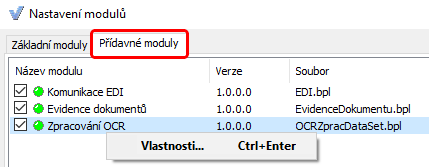
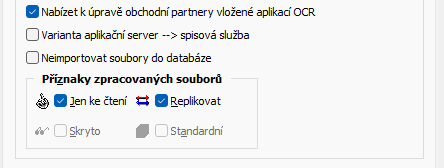
Popis obecných nastavení:
- Nabízet k úpravě obchodní partnery vložené aplikací OCR, pokud byl obchodní partner vložen do číselníku aplikací OCR, před vložením prvního dokladu se nabídne možnost úpravy karty obchodního partnera.
- Varianta aplikační server --> spisová služba, (volba je dostuná pouze pro interaktivní aplikace). Pro tuto variantu je nutný modul „OCRZpracData.bpl“ pro aplikační server (umisťuje se do adresáře Vision32 stejně jako „v32appsrv.exe“). Aplikační server pak monitoruje změny v adresáři pro umístění zdrojových souborů a v případě změny (tj. objeví se nový soubor) provede automatické zpracování vytěžených dat současně se založením záznamu do spisové služby (Evidence dokumentů).
- Neimportovat soubory do databáze, zdrojové soubory nebudou importovány do databáze, ale budou zkopírovány do centrálního úložiště a v dokladech se vytváří pouze odkazy (volba je dostupná pouze v případě, že v části „Možnosti programu sdílené“ je centrální úložiště definováno).
- Příznaky zpracovaných souborů, zdrojové soubory v databázi budou mít definované příznaky (volba je dostupná pouze v případě, že zdrojové soubory jsou importovány do databáze tj. volba „Neimportovat soubory do databáze“ není aktivní).
V parametrech modulu je k dispozici pro všechny varianty nastavení záložka:
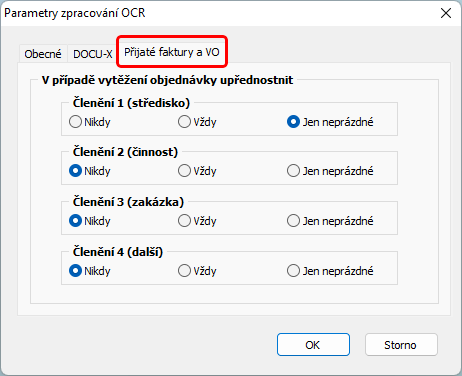
Zde je možné nastavit podmínky přenosu členění z vydané objednávky do faktury v případě, že je vydaná objednávka vytěžena a existuje v systému Vision ERP.
Interaktivní aplikace (DOCU-X)
Externí aplikace pro vytěžování dat se musí připojit k databázi ASA. Prostřednictvím tohoto připojení je možné vytěžená data validovat s vybranými číselníky a následně exportovat přímo do databáze ASA.
K vlastnímu připojení doporučujeme použít rozhraní OBDC – nutná instalace klienta ASA16 (příp. ASA9) na stanici nebo serveru, kde se nachází aplikace OCR.
K přenosu vytěžených dat a jejich kontrole je připravena sada databázových procedur, funkcí a pohledů. V databázi ASA je nutné definovat uživatele, prostřednictvím kterého bude OCR aplikace přistupovat k datům a provádět zápis. Při vytváření tohoto uživatele doporučujeme odebrání veškerých oprávnění (tj. i členství ve skupinách PUBLIC a OBECNY_UZIVATEL). Nastavení příslušných oprávnění se provádí prostřednictvím modulu OCRZpracDataSet.bpl (tento se umisťuje do adresáře Vision32\Plugins):
Nejdříve je nutné nastavit typ OCR na DOCU-X (obecný interaktivní):
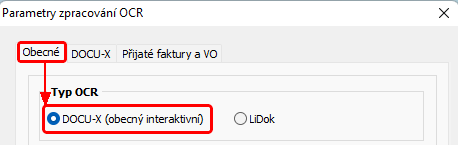
Následně specifické parametry pro interaktivní OCR:
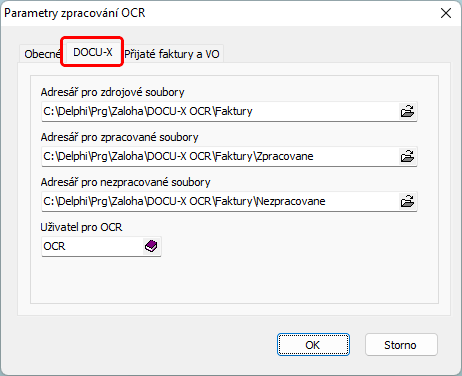
Popis nastavení pro interaktivní aplikaci OCR (DOCU-X):
- Adresář pro zdrojové soubory, zde umisťuje aplikace OCR originály souborů po vytěžení dat (odpovídá hodnotě „docpath“)
- Adresář pro zpracované soubory, adresář, do kterého se přesunou originály zdrojových souborů o úspěšném zpracování. Pokud není vyplněn použije se podadresář „Zprac“ v umístění "Adresář pro zdrojové soubory" (viz. výše).
- Adresář pro nezpracované soubory, adresář, do kterého se přesunou originály zdrojových souborů o úspěšném zpracování v případě výskytu chyby při zpracování. Pokud není vyplněn použije se podadresář „Nezprac“ v umístění "Adresář pro zdrojové soubory" (viz. výše).
- Uživatel pro OCR, vybírá se z číselníku uživatelů, při uložení pak dojde k nastavení všech nutných oprávnění tak, aby aplikace OCR mohla přistupovat k vybraným číselníkům a zapsat vytěžená data do databáze ASA.
Nastavení parametrů může provádět pouze uživatel s oprávněním administrátora.
Možnosti vytěžování a zápisu do databáze ASA
Import a zpracování vytěžených dat je možné provádět ve dvou variantách:
| 1. | Základní (bez aplikačního serveru) s tvorbou faktur přímo do knihy přijatého plnění |
| 2. | S aplikačním serverem a spisovou službou. V této variantě probíhá automatický zápis do Evidence dokumentů spisové služby a následně standardní zpracování faktury definovaným postupem. Vytěžená data, která nejsou součástí evidence dokumentů budou použita až při vytváření faktury po dokončení schvalovacího postupu (obdobně jako data při použití QR kódu). |
| 1. | Zdrojový soubor faktury (např. z emailu nebo skeneru) se umístí do adresáře pro vstupní data systému OCR. |
Upozornění: nezaměňovat s cílovým adresářem pro přesun (viz. bod 3.b), jsou to různé adresáře.
| 2. | OCR aplikace vytěží a validuje data. |
| 3. | OCR aplikace provede: |
a) Zápis vytěžených dat do databáze ASA.
b) Zdrojový soubor přesune (příp. zkopíruje nebo exportuje) do jiného umístění
(toto umístění musí mít dostupné všichni uživatelé Vision ERP, kteří provádějí vytváření faktur z vytěžených dat OCR - odtud pak aplikace Vision ERP provádí import zdrojového souboru do databáze).
Název souboru a jeho umístění (včetně síťové cesty) musí být součástí vytěžených dat (viz. požadovaná struktura dat).
| 4. | Importovaná data zpracuje aplikace Vision ERP, naimportuje zdrojový soubor do databáze nebo jej zkopíruje do centrálního úložiště (dle nastavení) s definovanými příznaky a přesune do daného umístění dle nastavení modulu. |
Import a požadovaná struktura vytěžených dat
Pro zápis vytěžených dat je nutné z aplikace OCR zavolat proceduru v této syntaxi:
SELECT @result,@errorMsg FROM dba.ocr_insert(id_document,datprip,ico,multi,fnazev,dic,obec,ulice,psc,nazev,cisfak,vsym,datzdpln,datspl,mcelk,mena_id,docpath,docfile,iban,banka,bucet,ksym,ssym,hledisko,zdz,zds,zds2,zd0,dz,ds,ds2,cl1,cl2,cl3,cl4,koefsluzby,rada,username,ocruser,uid,vobj)
Kde proměnná @result (typ integer) vrací hodnotu 0 (nula) v případě, že nedojde k žádné chybě při zápisu do databáze ASA. V opačném případě (tj. @result <> 0) vrací číslo chyby a proměnná @errorMsg (typ char(2048)) pak popis chyby.
Pokud výsledkem výše uvedeného dotazu není 0 (nula), nedošlo k žádnému zápisu vytěžených hodnot do databáze ASA!
Parametry procedury "dba.ocr_insert" (červená barva = povinná položka)
Proměnná typ popis
id_document integer unikátní identifikátor dokumentu v systému OCR
datprip date(yyyy-mm-dd) datum případu (obvykle, kdy faktura došla)
ico char(20) identifikace firmy v číselníku firem Vision ERP (spolu s údajem „multi“ primární klíč)
multi integer ID pobočky (spolu s údajem „ico“ unikátní identifikace firmy)
Hodnota „ico“ je vytěžená z faktury a hodnotu „multi“ je nutné získat v
aplikaci OCR z databáze ASA např. prostřednictvím dotazu z připraveného view „dba.ocr_firmy“:
SELECT * FROM(
SELECT nazev1, id_multi, ulice, obec, psc, 0 as zalozit FROM dba.ocr_firmy
WHERE id_ico = 'vytěžená_hodnota_ico'
UNION ALL
SELECT 'Založit novou', -1, null, null, null, 1) as t
ORDER BY zalozit
V případě, že vybraná hodnota multi = -1 (zakládá se nová firma nebo
pobočka do čísleníku), je vhodné kontrolovat vyplnění polí
“fnazev”, “dic”, “obec”, “ulice”, “psc”. Nově založenou firmu je možné vybrat
v dalších dokumentech ihned po zápisu vytěžených dat z prvního dokumentu.
fnazev char(60) název firmy (uplatňuje se pouze při zakládání nové firmy do čísleníku)
dic char(15) DIČ firmy (uplatňuje se pouze při zakládání nové firmy do čísleníku)
obec char(60) obec, město (uplatňuje se pouze při zakládání nové firmy do čísleníku)
ulice char(35) ulice + číslo (uplatňuje se pouze při zakládání novéfirmy do čísleníku)
psc char(10) PSČ (uplatňuje se pouze při zakládání novéfirmy do čísleníku)
nazev char(60) popis faktury
cisfak char(60) evidenční číslo faktury
Evidenční číslo faktury je možné kontrolovat na duplicitu prostřednictvím připravené procedury „dba.ocr_faktury“:
SELECT first typnazev, doklad
FROM dba.ocr_faktury(duzp)
WHERE cisfak = 'vytěžená_hodnota_cisfak' and ico = 'vytěžená_hodnota_ico'
ORDER BY typdokl
Parametr “duzp“ je vytěžené datum zd. plnění. Pokud není výsledkem dotazu
prázdná množina, vrací v poli „typnazev“ druh duplicitního záznamu a v poli
„doklad“ identifikaci duplicitního záznamu.
Možné hodnoty pole „typnazev“:
- Kniha přijatého plnění
- Spisová služba
- OCR
vsym char(10) variabilní symbol
Variabilní symbol faktury je možné kontrolovat na duplicitu prostřednictvím připravené procedury „dba.ocr_faktury“
obdobně jako „cisfak“:
SELECT first typnazev, doklad
FROM dba.ocr_faktury(duzp)
WHERE vsym = 'vytěžená_hodnota_vsym' and ico = 'vytěžená_hodnota_ico'
ORDER BY typdokl
datzdpln date(yyyy-mm-dd) datum zdanitelného plnění
datspl date(yyyy-mm-dd) datum splatnosti
mcelk numeric(16,4) částka celkem ve měně faktury
mena_id char(3) měna faktury (dle číselníku měn ČNB)
Měnu je možné ověřit prostřednictvím připraveného view “dba.ocr_meny”:
SELECT id_mena
FROM dba.ocr_meny
WHERE id_mena = 'CZK'
Pokud je výsledkem dotazu prázdná množina, vytěžená měna neexistuje v číselníku a import skončí chybou.
docpath char(2048) umístění zdrojového souboru (kompletní cesta včetně příp. síťového umístění)
docfile char(2048) název zdrojového souboru včetně přípony
iban char(32) IBAN, před vložením do databáze budou odstraněny všechny mezery (tj. je možné poslat i ve
formátovaném tvaru s mezerami)
banka char(12) směrový kód banky
bucet char(35) číslo bankovního účtu (před vložením do databázebude údaj zformátován tak, že se odstraní všechny
mezery a následně se testuje výskyt znaku „/“. Pokud obsahuje lomítko, bude rozdělen na číslo účtu a
směrový kód. V tomto případě bude ignorován údaj„banka“ a bude do něj vložena část za lomítkem,
tj. je možné poslat kompletní č. účtu včetně směrového kódu).
ksym char(10) konstantní symbol
ssym char(10) specifický symbol
hledisko integer hledisko daňového dokladu Hledisko je nutné vybrat z číselníku prostřednictvím připraveného view „dba.ocr_hlediska“:
SELECT hledisko, nazev
FROM dba.ocr_hlediska
ORDER BY hledisko
zdz numeric(16,2) základ DPH v základní sazbě
zds numeric(16,2) základ DPH ve snížené sazbě
zds2 numeric(16,2) základ DPH ve 2. snížené sazbě
zd0 numeric(16,2) částka, která není předmětem DPH nebo osvobozená
dz numeric(16,2) částka DPH v základní sazbě
ds numeric(16,2) částka DPH ve snížené sazbě
ds2 numeric(16,2) částka DPH ve 2. snížené sazbě
cl1 char(25) členění 1 (středisko)
Hodnotu je nutné vybrat z číselníku prostřednictvím připravené procedury„dba.ocr_cl1“:
SELECT id_cl1, nazev
FROM dba.ocr_cl1(stupeň, datum)
ORDER BY id_cl1
Parametry “stupeň” a “datum” jsou nepovinné (v případě, že není uveden
stupeň, nabídnou se všechna povolená střediska, pokud není uvedeno datum, použije se aktuální datum)
cl2 char(5) členění 2 (činnost)
Hodnotu je nutné vybrat z číselníku prostřednictvím připraveného view „dba.ocr_cl2“:
SELECT id_cl2, nazev
FROM dba.ocr_cl2
ORDER BY id_cl2
cl3 char(15) členění 3 (zakázka)
Hodnotu je nutné vybrat z číselníku prostřednictvím připravené procedury „dba.ocr_cl3“:
SELECT id_cl3, nazev
FROM dba.ocr_cl3(ico, multi)
ORDER BY id_cl3
Parametry “ico” a “multi” jsou nepovinné a odpovídají vytěženým hodnotám“ico” a “multi” pro omezení
výběru na firmu a příp. pobočku (v případě, že není uveden parameter “multi” vybírá se ze zakázek a
všech poboček dané firmy, pokud není uveden ani parameter “ico” vybírá se ze všech existujících zakázek).
cl4 char(10) členění 4 (další)
Hodnotu je nutné vybrat z číselníku prostřednictvím připraveného view „dba.ocr_cl4“:
SELECT id_cl4, nazev
FROM dba.ocr_cl4
ORDER BY id_cl4
swift char(11) SWIFT banky (zatím se nepoužívá)
koefsluzby numeric(8,6) koeficient pro služby v rozsahu 0 .. 1, (pro hlediska RPDP, Zahraniční osoba dovoz, EU Zboží služby)
Dle tohoto koeficientu bude základ pro DPH rozdělěn mezi zboží a služby (neuveden = 0, všechno je zboží).
rada char(4) řada dokladů spisové služby (povinné pro variantu s aplikačním serverem a spisovou službou)
Řadu je nutné vybrat z číselníku prostřednictvím připraveného view „dba.ocr_gzazrady“:
SELECT id_rada, nazev
FROM dba.ocr_gzazrady
ORDER BY id_rada
Nabízí se pouze řady typu “Kniha došlých fatur”.
Před vložením do databáze, bude údaj zformátován tak, že se vloží nax. 4 znaky po první mezeru
(tj. je možné poslat kód řady včetně názvu odděleného mezerou).
sysname char(255) uživatel pro řešení kroku schvalovacího procesu ve spisové službě
(povinné pro variantu s aplikačním serverem a spisovou službou)
Uživatele je nutné vybrat z číselníku prostřednictvím připravené procedury „dba.ocr_gusers“:
SELECT sysname, fullname
FROM dba.ocr_users('zvolená_řada')
ORDER BY sysname
Parametrem “zvolená_řada” lze omezit výběr uživatelů dle přechozí vybrané řady.
Před vložením do databáze bude údaj zformátován tak, že se vloží prvních n-znaků po řetězec „ -“
(mezera + pomlčka tj. je možné poslat sysname uživatele včetně celého jména odděleného „ -“)
ocruser char(255) uživatel v systému OCR (pokud existuje stejný „sysname“ v databázi ASA, bude uveden jako autor dokumentu
ve spisové službě – jinak uživatel „appsrv“, v tomto případě je nutné, aby uživatel „appsrv“ měl kontakt
u vlastní firmy)
uid char(255) unikátní identifikátor dokumentu v systému OCR, pokud není typu integer a nelze tedy použít „id_document“
V tomto případě je nutné zajistit plnění parametru „id_document“ unikátní hodnotou při volání procedury.
vobj char(255) číslo vydané objednávky, na základě které je fakturováno ve tvaru R[RRR]CCCCCC, kde R[RRR] je řada objednávky
a CCCCCC je číslo objednávky doplněné zleva nulami na 6 míst.
K validaci čísla objdenávky slouží view „dba.ocr_vobj“:
SELECT vobj_id
FROM dba.ocr_vobj
WHERE vobj_id = 'vytěžená_objednávka'
Zpracování vytěžených dat systémem Vision ERP bez aplikačního serveru a spisové služby
V hlavním menu je úloha „Přijatí zdanitelná plnění a zálohy“ nahrazena větví a zde přidána úloha „Přijaté plnění – OCR data ke zpracování“:

V prohlížeči se zobrazí dosud nezpracovaná vytěžená data a jednotlivé faktury lze vytvořit funkcí „Zaúčtovat přijaté plnění“:

Funkce načte uložená vytěžená data a naplní jimi dialog pro pořízení přijatého plnění.
Uživatel pak doplní chybějící údaje pro zaúčtování a může doklad uložit. Uložením dokladu se záznam OCR označí jako zpracovaný, zároveň dojde k importu zdrojového souboru do databáze nebo zkopírování do centrálního úložiště a vytvoření odkazu v právě uloženém dokladu.
V prohlížeči „Přijatá zdanitelná plnění a zálohy“ (brPlnPrij) je pak doplněna funkce:

Tato funkce pracuje zcela shodně jako výše uvedená. Bílý podklad ikony funkce znamená, že neexistují aktuálně žádná data OCR ke zpracování - v opačném příadě je podklad červený:

Zpracování vytěžených dat systémem Vision ERP aplikační serverem do spisové služby
Aplikační server sleduje adresář pro zdrojové soubory (viz. bod 5.) a při každé změně provede pokus o zpracování souborů *.pdf v něm uložených, ostatní typy souborů jsou ignorovány.
Dle umístění a názvu souboru se pokusí vyhledat vytěžená data v databázi. V případě, že jsou data nalezena provede založení záznamu do spisové služby v dané řadě a příp. založí schvalovací postup s úkolem na uživatele (údaj „sysname“). Ve spisové službě jsou naplněny údaje:
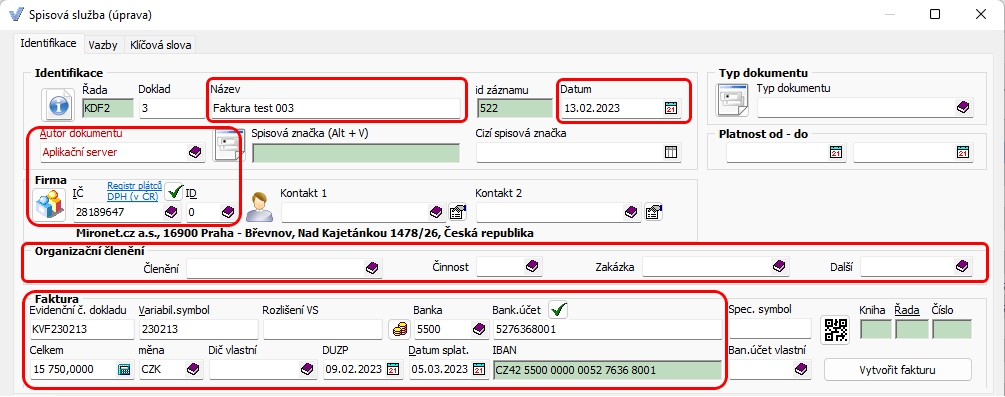
- Název (údaj „nazev“)
- Datum (údaj „datprip“)
- Autor dokumentu (údaj „ocruser“ nebo appsrv)
- Firma, identifikace firmy IČ + ID (údaj „ico“ + „multi“)
- Evidenční č. dokladu (údaj „cisfak“)
- Variabil. symbol (údaj „vsym“)
- Banka, Bank. účet, IBAN (kombinace údajů „banka“, „bucet“, „iban“)
- Datum splat. (údaj „datspl“)
- Celkem (údaj „mcelk“)
- Měna (údaj „mena_id“)
- DUZP (údaj „datzdpln“)
- Organizační členění (údaje „cl1“, „cl2“, „cl3“, „cl4“)
Zároveň je importován zdrojový soubor do databáze nebo zkoírován do centrálního úložiště a vytvořen odkaz ve vzniklém záznamu evidence dokumentů.
Vytěžená data OCR je možné zobrazit prostřednictvím funkce „Data OCR“:

Uživatel pak následně zpracovává záznam evidence dokumentů spisové služby standardním způsobem. Při použití funkce „Vytvořit fakturu“ budou dohledána zbývající vytěžená data a
spolu s výše uvedenými vyplněna do dialogu pro pořízení faktury.
LiDok, bezobslužné vytěžení dat
K vytěžení dat je nutné vlastnit licenční číslo (API klíč) k provozu služby LiDok (http://lidok.cz/).
Nastavení příslušných oprávnění se provádí prostřednictvím modulu OCRZpracDataSet.bpl (tento se umisťuje do adresáře Vision32\Plugins):
Nejdříve je nutné nastavit typ OCR na DOCU-X (obecný interaktivní):
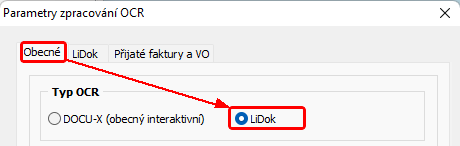
Záložka „LiDok“ obsahuje nastavení licence a adresářů pro zdrojové, zpracované a příp. nezpracované soubory.
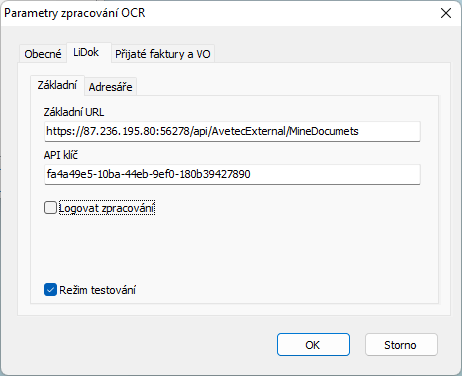
Základní:
- Základní URL, webová adresa rozhraní pro vytěžování souborů
- API klíč, číslo licence pro službu LiDok
- Logovat zpracování, průběh komunikace bude zaznamenán do systémového logu aplikace Vision ERP
- Režim testování, speciální mód služby LiDok – možnost otestování (vyzkoušení) bez placené licence.
Upozornění : API klíč je nutný i v testovacím režimu, tj. i pro testovací provoz je nutná registrace služby LiDok.
Adresáře:
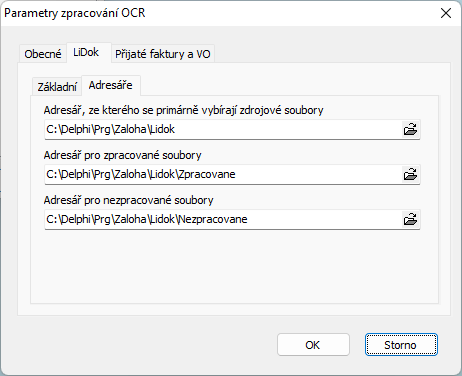
-Adresář, ze kterého se primárně vybírají zdrojové soubory, tento adresář se nabídne při prvním výběru souboru, uživatel však může vybrat zdrojový soubor z libovolného umístění, ke kterému má přístup.
Umístění vybraného souboru se uloží do osobního profilu uživatele a při dalším výběru se nabídne právě toto naposledy zvolené umístění.
- Adresář pro zpracované soubory, adresář, do kterého se přesunou originály zdrojových souborů o úspěšném zpracování. Pokud není vyplněn použije se podadresář „Zprac“ v umístění, ze kterého se primárně vybírají zdrojové soubory (viz. výše).
- Adresář pro nezpracované soubory, adresář, do kterého se přesunou originály zdrojových souborů v případě výskytu chyby při zpracování. Pokud není vyplněn použije se podadresář „Nezprac“ v umístění, ze kterého se primárně vybírají zdrojové soubory (viz. výše).
Vytěžení a zpracování dat v knize přijatého plnění.
V prohlížeči „Přijatá zdanitelná plnění a zálohy“ (brPlnPrij) je pak doplněna funkce:

Spuštěním akce je uživatel vyzván k výběru souboru *.pdf z primárního adresáře pro zdrojové soubory – vybírat je však možné soubory z libovolného dostupného úložiště.
Po výběru souboru je tento odeslán k vytěžení do rozhraní služby LiDok:
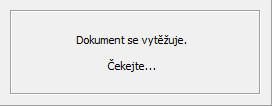
Proběhne vytěžení dat z dokumentu a kontrola duplicity evidenčního čísla a variabilního symbolu pro vytěžené IČ. Pokud již jednou byla faktura se stejným číslem a IČ vytěžována nebo byla pořízena jiným způsobem, je uživatel o této skutečnosti informován:
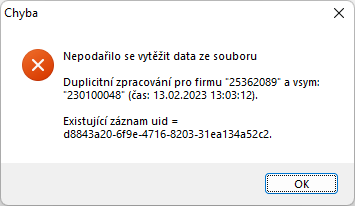
V tomto případě je akce přerušena a zdrojový soubor přesunut do adresáře pro nezpracované soubory.
V dalším kroku je provedena kontrola existence vytěženého IČ, DIČ, názvu firmy, ulice obce a PSČ. K tomu slouží konverzní číselník firem s přiřazením k číselníku obchodních partnerů. Výše uvedené vytěžené údaje o obchodním partnerovi se porovnají s konverzním číselníkem (musí odpovídat celá kombinace IČ, DIČ, názvu firmy, ulice, obce a psč). V případě, že tato kombinace neexistuje v číselníku obchodních partnerů ani v konverzním číselníku, vloží se do konverzního číselníku nový záznam a je vyžadováno přiřazení obchodního partnera nebo založení nového (pokud v číselníku existuje partner s vytěženým IČ, nabízí se přiřazení pouze v rámci vytěženého IČ nebo založení nové pobočky):
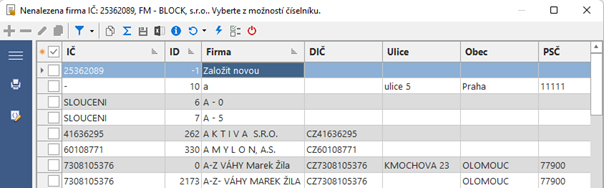
Jako první se vždy nabízí možnost vložení nové firmy nebo pobočky do číselníku, a to i při použití filtru. Výběr se zapíše do konverzního číselníku a při vytěžování další faktury od stejného dodavatele se již přiřazení nevyžaduje. Konverzní číselník je součástí funkcí pro slučování poboček, firem a změny IČ. Omylem založené firmy nebo jejich pobočky je tedy možné těmito nástroji eliminovat.
V případě výběru založení nové firmy (pobočky) má uživatel možnost nově založenou kartu obchodního partnera upravit:
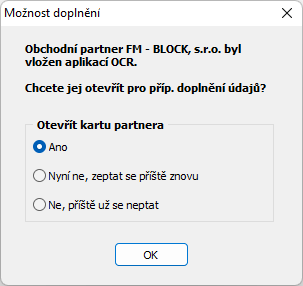
Pozn.: pro tuto funkci je nutné nastavení parametru „Nabízet k úpravě obchodní partnery vložené aplikací OCR“
Následně je uživatel vyzván k výběru řady dokladů pro přijaté plnění a dále již pokračuje standardním způsobem pro pořizování dokladu přijatého plnění. Formulář faktury je pak naplněn všemi dostupnými vytěženými daty.
Uložením účetního dokladu faktury dojde k ukončení celého procesu včetně importu zdrojového souboru do databáze nebo do centrálního úložiště (dle nastavení parametru „Neimportovat soubory do databáze“), připojení souboru nebo odkazu na něj k účetnímu dokladu a jeho přesunu do adresáře pro zpracované soubory.
Pokud se stane, že uživatel v průběhu procesu nedokončí účetní doklad (např. nevybere řadu nebo neuloží účetní doklad), vytěžená data zůstanou zachována, zdrojový soubor zůstane v původním umístění a je možné doklad dokončit kdykoli později. V takovém případě změní ikona akce v prohlížeči barvu na červenou:

a při spuštění má uživatel na výběr:
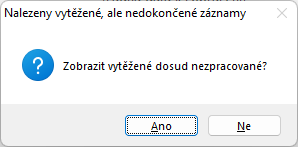
Volba „Ne“ reprezentuje stejnou funkci jako základní „zelená“ varianta (tj. nový výběr a zpracování souboru), při volbě „Ano“ je zobrazen seznam vytěžených, ale dosud nezpracovaných (nezaúčtovaných) záznamů:

Výběrem záznamu se zahájí pokračování procesu zpracování a je možné účetní doklad dokončit.
V prohlížeči nezpracovaných OCR dat je k dispozici standardní funkce „Upravit větu“ pro zobrazení vytěžených dat v režimu „View“ (prohlížení)

pro případ podezření, že data byla chybně vytěžena.
Rovněž je možné zamítnutí vytěžených dat:

Zamítnutím není možné vytěžená data už dále zpracovávat (zaúčtovat) a je vyžadováno potvrzení ze strany uživatele:
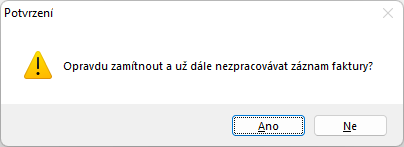
Před vlastním zamítnutím je ještě možné vyloučit zamítnutý záznam z kontroly duplicity zpracování a umožnit tak, vytěžovat znovu soubor obsahující fakturu se stejným číslem (např. jestliže dodavatel pošle fakturu novou, opravenou):
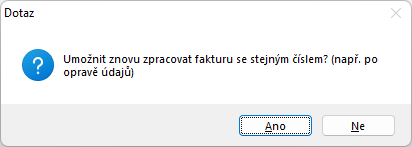
Upozornění: v případě, že doklad byl dokončen (zaúčtován) a následně odstraněn vytěžená data se vrátí do stavu „Nezpracovaná“ (tj. funkce v prohlížeči je v „červené“ variantě) a je možné doklad zpracovat znovu. Vzhledem k tomu, že zpracováním původního (smazaného) dokladu došlo k odstranění, resp. přesunu zdrojového souboru, nebude tento již připojen k novému dokladu, pokud nebude ručně vrácen do umístění, kde se původně nacházel.
Uživatel je o této situaci informován:
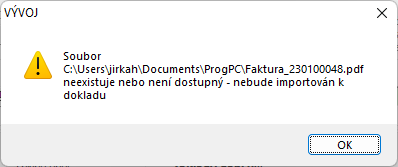
Pokud jsou soubory importovány do databáze (parametr „Neimportovat soubory do databáze“ není aktivní), aplikace se pokusí najít v databázi soubor stejného názvu a v případě, že se to podaří, nabídne vytvoření odkazu na nalezený soubor:
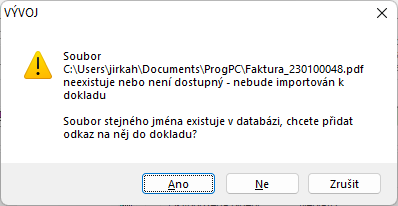
Vytěžení a zpracování dat ve spisové službě
V záhlaví prohlížeče Evidence dokumentů analogická akce jako v přijatém plnění:

Spuštěním se ale na rozdíl od přijatého plnění nejdříve musí vybrat řada záznamů:

Nabízí se pouze řady typu “Kniha došlých faktur”:
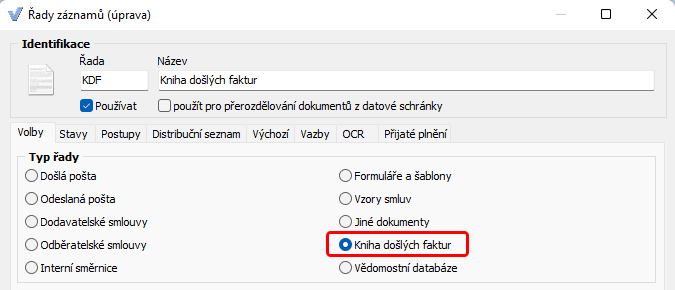
označené pro zpracování dat OCR:
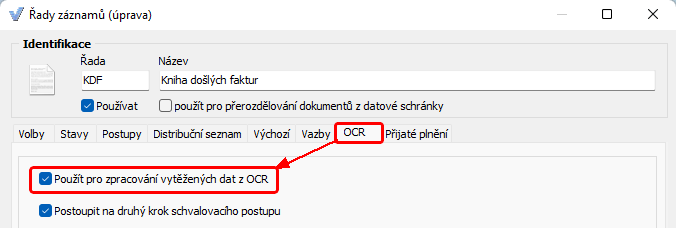
Následuje výběr souboru a dále je proces analogický jako u přijatého plnění. Rozdíl je ve výsledku, kdy se zobrazuje vytvořený záznam Evidence dokumentů v režimu „Úprava“, tj. byl již uložen na pozadí a uživatel jej nemůže „neuložit“, pouze dále zpracovávat ve standardním režimu jako jiné záznamy ve spisové službě.
V případě potřeby je však možné záznam odstranit a výsledkem je signalizace vytěžených, ale nezpracovaných dat OCR v podobě „červené“ varianty ikony pro akci „Import záznamů pro přijaté plnění z vytěžených dat LiDok“:

Funkčnost je zcela analogická jako u přijatého plnění.